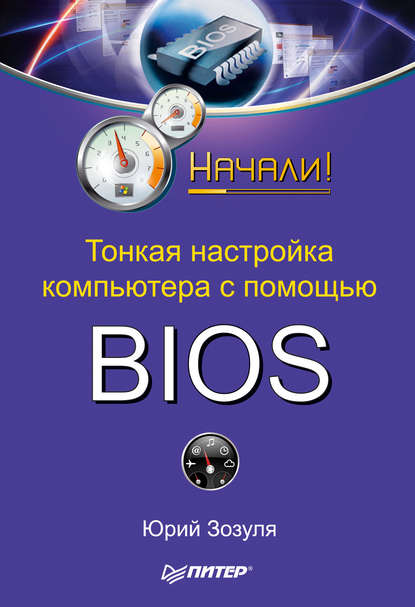Введение
Персональные компьютеры прочно вошли в нашу жизнь и успешно используются миллионами людей для работы и отдыха. Безусловно, каждый хочет, чтобы его компьютер работал быстро и надежно. Для этого периодически нужно обращаться за помощью к техническим специалистам, но все можно сделать и самому.
Действенная настройка компьютера немыслима без программы BIOS, которая отвечает за запуск компьютера и установку параметров оборудования. Программа BIOS многим пользователям кажется сложной и непонятной, но с помощью этой книги вы быстро научитесь с ней работать и сможете применять BIOS для эффективной настройки компьютера.
Издание предназначено для широкого круга читателей, желающих легко и быстро разобраться в принципах работы BIOS и научиться настраивать компьютер с ее помощью. Для работы с книгой не требуется специальных знаний, достаточно обладать навыками пользователя в среде операционной системы Windows и иметь общее представление об устройстве и работе компьютера.
С помощью книги вы сможете самостоятельно настраивать основные компоненты компьютера: процессор, системную плату, память, видеоадаптер и т. д. Это позволит вам существенно увеличить производительность системы при сохранении ее стабильности. А любители экспериментов получат рекомендации, как эффективно, а главное – безопасно, разогнать компьютер. Вы найдете сведения о настройке и ускорении самого современного «железа» на момент выхода книги (например, процессоров Intel Core i3/5/7 и AMD Phenom II/Athlon II).
От издательства
Ваши замечания, предложения, вопросы отправляйте по адресу электронной почты gromakovski@minsk.piter.com (издательство «Питер», компьютерная редакция).
Мы будем рады узнать ваше мнение!
На сайте издательства http://www.piter.com вы найдете подробную информацию о наших книгах.
Глава 1
Общее устройство компьютера
Прежде чем приступить к изучению параметров BIOS, следует ближе познакомиться с устройствами, находящимися в системном блоке компьютера, и с их взаимодействием между собой.
Что находится внутри системного блока
Внутри системного блока находятся устройства, предназначенные для обработки и хранения информации (рис. 1.1). В зависимости от конфигурации компьютера они могут быть различными, но в большинстве случаев в компьютере присутствуют следующие устройства.
□ Блок питания. Вырабатывает стабилизированное напряжение для питания всех устройств, находящихся в системном блоке.
□ Системная, или материнская, плата. Базовое устройство компьютера для установки процессора, оперативной памяти и плат расширения. К ней подключаются устройства ввода-вывода, дисковые накопители и др. Системная плата обеспечивает их взаимодействие, используя специальный набор микросхем системной логики, или гипсет.
□ Процессор. «Сердце» компьютера, служит для обработки информации по заданной программе.
□ Оперативная память. Используется для работы операционной системы и программ, а также для временного хранения текущих данных. Она выполнена в виде модулей, установленных на системную плату, и может хранить информацию только при включенном питании.
□ Видеоадаптер. Служит для формирования изображения, которое потом выводится на монитор. Обычно выполняется в виде платы расширения, но может быть встроенным в системную плату.

Рис. 1.1. Системный блок типичного персонального компьютера
□ Жесткий диск. Основное устройство для хранения информации в компьютере.
□ Дисковод для дискет. Присутствует в большинстве компьютеров прежних лет выпуска, но в новые компьютеры обычно не устанавливается как устаревший. Вместо дисковода может присутствовать устройство для чтения flash-карт (кардридер).
□ Привод CD или DVD. Компакт-диски и DVD широко используются для передачи и хранения информации, поэтому приводы есть почти в каждом компьютере.
□ Платы расширения. При необходимости в системный блок можно установить дополнительные устройства, выполненные в виде плат или карт расширения. Примерами таких устройств могут быть модемы, сетевые платы, ТВ-тюнеры и др.
Процессор и его параметры
Современный процессор – это микросхема с несколькими сотнями выводов, которая устанавливается в специальный разъем на системной плате; сверху на нем закрепляется радиатор с вентилятором для охлаждения (его также называют кулером). В современных компьютерах могут использоваться процессоры производства двух компаний.
□ Intel. Выпускает процессоры под марками Pentium, Celeron, Core 2 Duo/Quad, Core i3/5/7 и др.
□ AMD. Основные марки этой фирмы – Phenon, Athlon и Sempron.
Каждая модель процессора устанавливается в разъем соответствующего типа с определенным количеством контактов. Ниже приведен перечень популярных процессорных разъемов последнего десятилетия.
□ Socket 478 – для Pentium 4, Celeron.
□ LGA 775 – для Intel Core 2 Duo/Quad, Pentium 4/D/E/Dual-Core, Celeron D и некоторых других моделей.
□ LGA 1366 – для Intel Core i7.
□ LGA 1156 – для Intel Core i3/5/7.
□ Socket A (462) – для Athlon XP, Duron и некоторых моделей Sempron.
□ Socket 754 – для Sempron, Athlon 64.
□ Socket 939 – для Athlon 64/FX/X2.
□ Socket AM2 – для Athlon 64/FX/X2, Sempron и процессоров Phenom.
□ Socket AM3 – для Phenom II/Athlon П. Процессоры для разъема АМЗ можно также установить в разъем АМ2, но не наоборот.
Работа процессора заключается в последовательном выполнении команд из оперативной памяти. Чем быстрее процессор выполняет команды, тем выше производительность компьютера в целом. Скорость работы процессора зависит от нескольких параметров. Рассмотрим их.
□ Тактовая частота. Параметр, показывающий реальную частоту работы ядра процессора, которая может составлять 1,5-4 ГГц. Тактовая частота определяется умножением внешней, или базовой, частоты на определенный коэффициент.
Процессоры Intel Pentium и Core 2 используют для обмена данными с другими устройствами шину FSB (Front Side Bus), частота которой является базовой для процессора. Например, процессор Intel Core 2 Duo E6600 использует частоту FSB 266,6 МГц (1066 МГц, если учесть четырехкратное умножение при передаче данных) и множитель 9, в результате чего тактовая частота равна 2400 МГц.
В современных процессорах AMD для связи процессора с чипсетом применяется шина НТ (HyperTransport), а в Intel Core i3/5/7 – шина QPI (QuickPath Interconnect). В этих системах для установки частоты процессора и частоты шины QPI (НТ) используются отдельные множители.
□ Количество ядер. Поскольку тактовые частоты современных процессоров приблизились к физическому пределу, для повышения их производительности применяется объединение нескольких процессоров в одном корпусе. На момент написания книги процессоры с одним ядром (одноядерные) устанавливались только в самые дешевые системы, а в большинстве новых компьютеров использовались процессоры с 2-4 ядрами. В ближайших планах производителей – выпуск шести– и восьмиядерных процессоров.
□ Внутренняя архитектура. Современные процессоры умеют выполнять за один такт сразу несколько команд, и этот показатель постоянно увеличивается. При одинаковых значениях тактовой частоты и количестве ядер процессоры с более современной архитектурой будут работать быстрее. Например, одноядерный процессор Celeron 420 с тактовой частотой 1600 МГц работает приблизительно в два раза быстрее старых моделей Celeron с частотами 1700-2000 МГц.
□ Объем кэш-памяти. Процессор работает значительно быстрее, чем оперативная память, и при обращении к ней процессору приходится некоторое время простаивать в ожидании результата. Чтобы снизить простои, непосредственно на кристалле процессора устанавливается небольшой объем очень быстрой памяти, называемой кэшпамятью.
Современные процессоры имеют двух– или трехуровневую организацию интегрированной кэш-памяти. Кэш-память первого уровня (L1) обладает наивысшей скоростью и небольшим объемом (обычно 16-128 Кбайт). Кэш-память второго уровня (L2) характеризуется несколько меньшим быстродействием, а ее объем может составлять от 128 Кбайт до нескольких мегабайт, в зависимости от модели процессора. В некоторых моделях имеется также кэш-память третьего уровня (L3), например, AMD Phenom II имеет кэш L3 объемом 6 Мбайт, a Intel Core i7 – 8 Мбайт.
При маркировке современных процессоров обычно указывают название модели, по которому можно определить принадлежность процессора к определенному семейству, количество ядер и номер модели. Например, маркировка AMD Phenom II Х4 945 означает процессор фирмы AMD семейства Phenom II, который является четырехъядерным (Х4) и имеет номер модели 945. При использовании расширенной маркировки могут указываться дополнительные параметры, например тип разъема для установки, частота FSB/QPI/HT, объем кэшпамяти и др.
ПРИМЕЧАНИЕ
Главным параметром процессоров прежних лет выпуска была тактовая частота, которая и являлась основным обозначением модели. Компания AMD также использовала для маркировки не фактическую частоту, а условный рейтинг производительности. Но в последнее время и Intel и AMD указывают в маркировке просто номера моделей, по которым нельзя сравнивать скорость работы различных процессоров.
В современных процессорах также используются дополнительные функции и технологии, расширяющие возможности процессоров:
□ для работы с мультимедиа и большими объемами данных используются технологии 3DNow!, ММХ, SSE, SSE2, SSE3, SSE4;
□ для защиты от некоторых вирусов в процессорах AMD применяется технология NX-bit (No Execute), в процессорах Intel – XD (Execute Disable Bit), а в новых процессорах Intel появилась технология безопасности Intel Trusted Execution (TXT);
□ для снижения энергопотребления существуют технологии Cool'n'Quiet (в AMD), ТМ1/ТМ2, С1Е, EIST (в Intel);
□ для выполнения 64-битных инструкций используется AMD64 или ЕМТ64 (Intel);
□ для увеличения производительности при использовании виртуальных машин применяются технологии аппаратной виртуализации AMD-V и VT(Intel);
□ с помощью технологии Hyper-Threading (НТ) некоторые процессоры Intel Pentium 4 и Core i5/7 могут выполнять два потока команд одновременно;
□ технология Intel Turbo Boost позволяет автоматически повышать рабочую частоту процессоров Core i5/7 в зависимости от нагрузки.
Системная плата и чипсет
Наиболее важные компоненты компьютера располагаются на системной плате (рис. 1.2). Основа любой системной платы – чипсет, то есть набор микросхем, которые обеспечивают взаимодействие между процессором, памятью, накопителями и другими устройствами. В его состав входят два основных чипа, которые обычно называются северным (Northbridge) и южным (Southbridge) мостами. В чипсетах для процессоров Intel северный мост обозначается МСН (Memory Controller Hub), а южный – ICH (Input/Output Controller Hub).
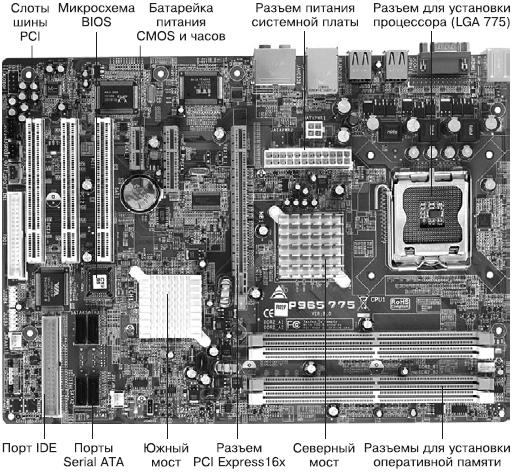
Рис. 1.2. Системная плата
Основная задача северного моста – обеспечить связь процессора с оперативной памятью, видеосистемой и другими устройствами. Данные между процессором и северным мостом передаются с помощью специальной шины, которая может иметь следующие названия:
□ FSB – в системах на базе процессоров Intel, кроме Intel Core i3/5/7, а также в старых системах AMD;
□ QPI – в системах на базе Intel Core i3/5/7;
□ НТ – во всех современных системах на базе процессоров AMD.
В чипсетах для процессоров Intel Core i3/5/7 и всех современных процессоров AMD контроллер оперативной памяти интегрирован непосредственно в процессор, а северный мост выполняет функции контроллера PCI Express. Поскольку северный мост чипсетов для Core i3/5/7 уже не выполняет функцию контроллера памяти, его название было сменено на ЮН (Input/Output Hub), а в некоторых новых чипсетах он вообще отсутствует.
Южный мост связан с северным с помощью специальной шины, а его основная задача – управление различными периферийными устройствами. Большинство контроллеров периферийных устройств интегрировано непосредственно в южный мост. Вот функциональный состав типичного южного моста:
□ контроллер Serial ATA/RAID;
□ контроллер IDE;
□ контроллер дисковода;
□ контроллер шин PCI и ISA;
□ USB-контроллер;
□ контроллеры портов ввода-вывода.
В составе южного моста могут присутствовать звуковой контроллер и сетевой интерфейс, но нередко эти устройства выполняются в виде отдельных чипов на системной плате. Кроме того, южный мост взаимодействует с микросхемами BIOS и CMOS. Во многих современных чипсетах микросхема CMOS интегрирована в состав южного моста.
- CorelDRAW X4. Начали!
- ArchiCAD. Начали!
- Skype: бесплатные звонки через Интернет. Начали!
- Как перейти на Windows Vista. Начали!
- Изучаем Windows Vista. Начали!
- Сбои и ошибки ПК. Лечим компьютер сами. Начали!
- AutoCAD. Начали!
- AutoCAD 2009. Начали!
- Работаем на нетбуке. Начали!
- Установка, настройка и восстановление Windows 7. Начали!
- Тонкая настройка компьютера с помощью BIOS. Начали!
- Сборка и ремонт ПК своими руками. Начали!
- Работа в Excel 2007. Начали!
- Word 2007. Начали!
- Сбои и ошибки ПК. Лечим компьютер своими руками
- Работа на компьютере. Начали!
- Работа на ноутбуке. Начали!